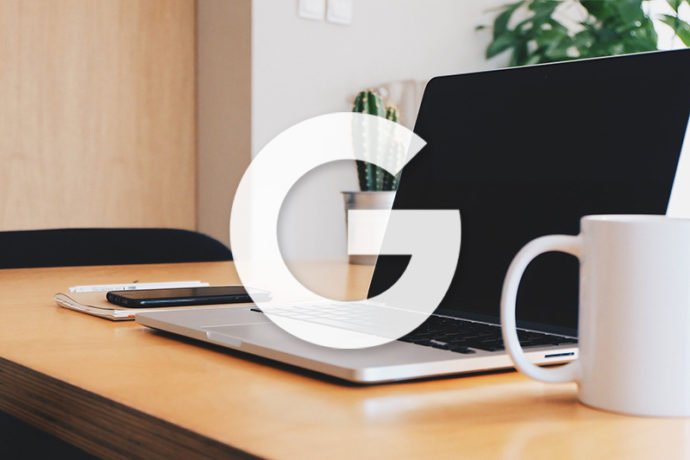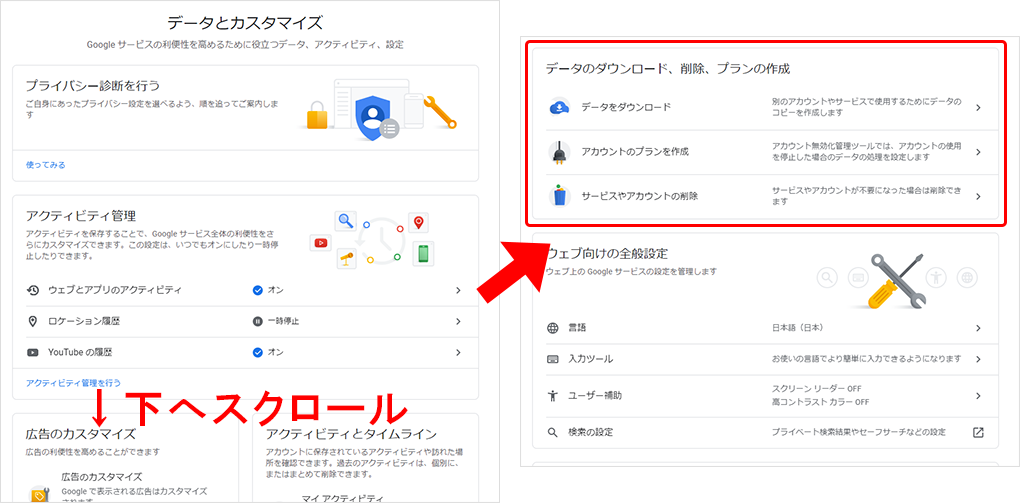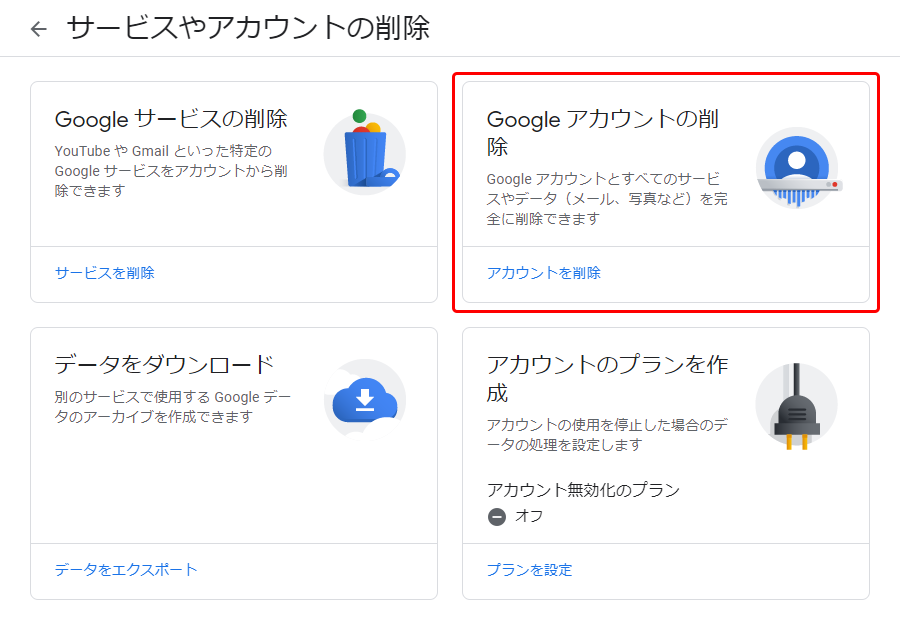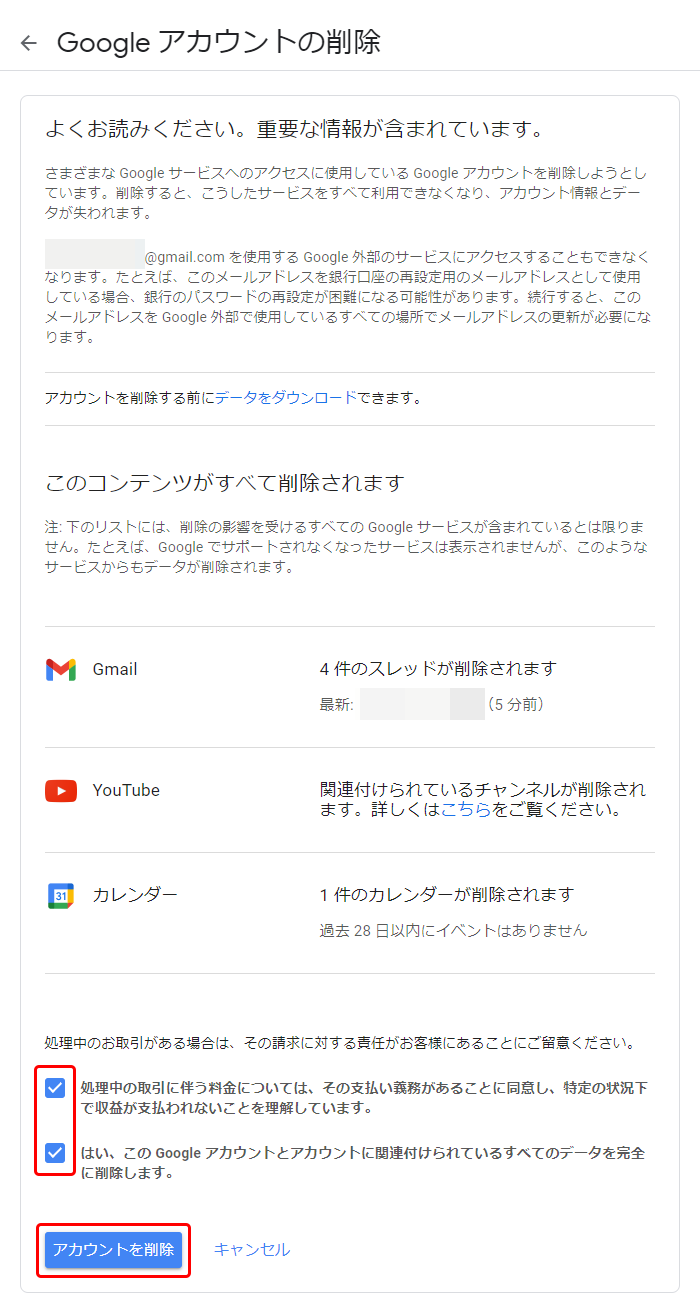用途に合わせて使い分けたり、端末を変えた時に新たに作り直したりなどでいつの間にか増えていたGoogleアカウント、そのまま放置していませんか?
ハッキングや不正使用などを防ぐためにも、持っているアカウントを一度見直してみましょう。
不要になったアカウントは簡単に削除することができますよ。以下でその手順を紹介します。
削除手順
まず、Googleアカウントにログインします。
→ Googleアカウント
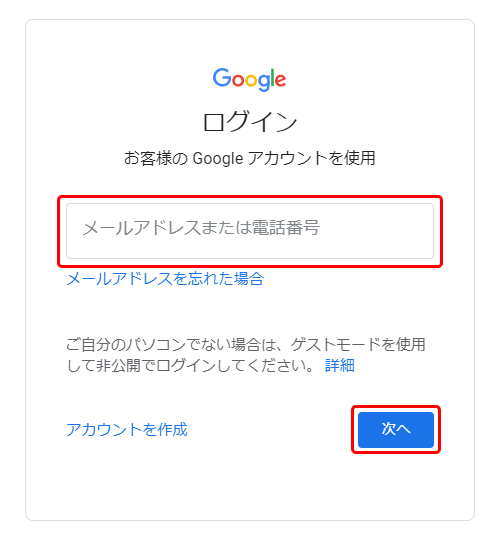
画面左のメニューから「データとカスタマイズ」をクリックします。
(スマートフォンの場合はタブをタップ)
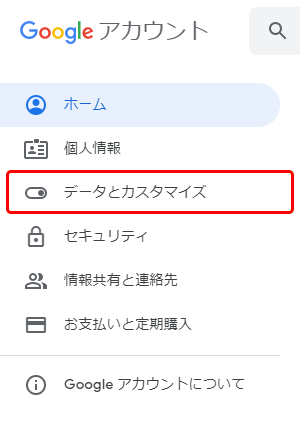
「データとカスタマイズ」の画面を下の方向へスクロールすると「データのダウンロード、削除、プランの作成」というブロックがあります。
削除の前にデータをバックアップしたい場合は、「データをダウンロード」から必要なデータを選んでダウンロードすることができます。
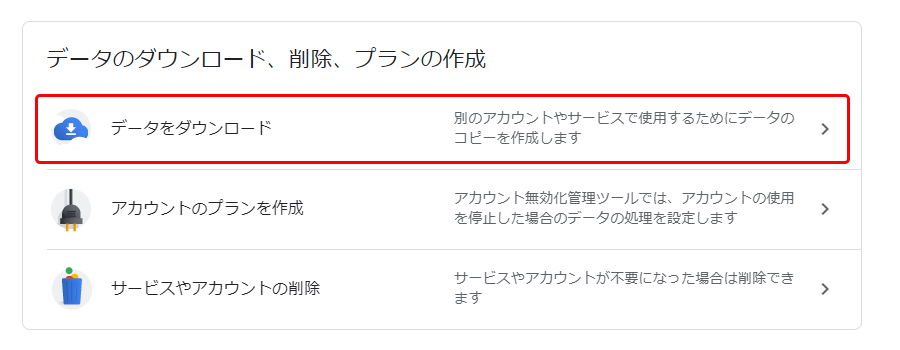
削除するには「サービスやアカウントの削除」をクリックします。
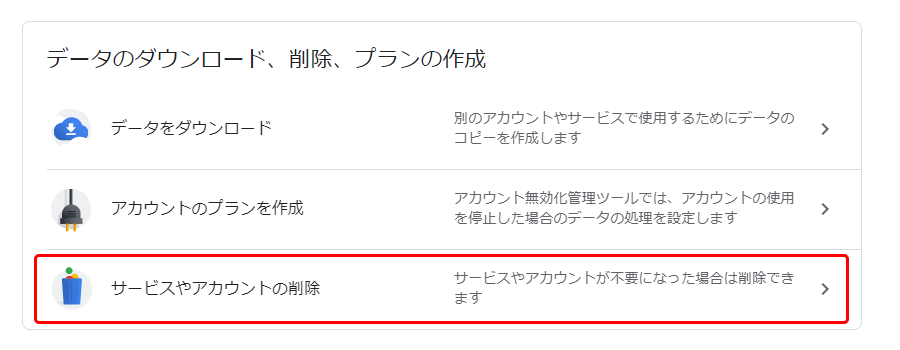
次に「Googleアカウントの削除」をクリックします。
パスワードを求められるので、入力して「次へ」をクリック。
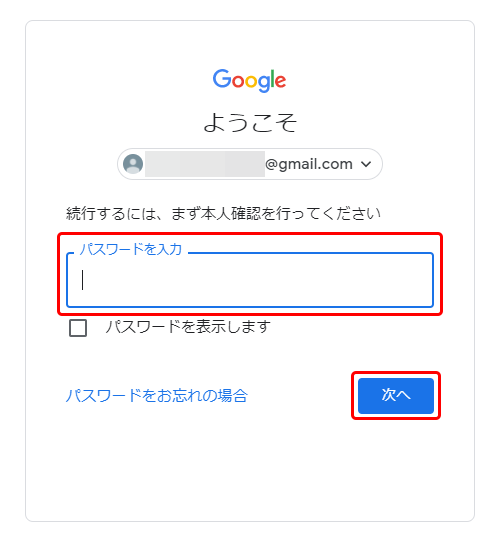
注意事項が表示されます。
Googleアカウントを削除すると、それに紐付けられたGmailやYoutubeチャンネルなど、すべてのデータが失われます。
確認事項にチェックを入れたら、「アカウントを削除」をクリックします。
これでGoogleアカウントと、そのアカウントに関連するすべてのデータが削除されました。
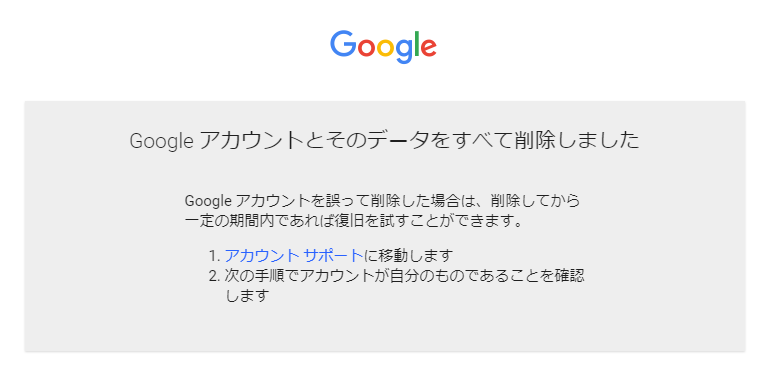
もし削除したアカウントを復元したい場合は、一定の期間内であれば可能なようですよ(アカウントを確認するための質問に答える必要があります)。
→ Google アカウントを復元する